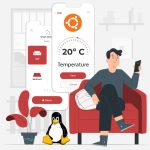تصور کنید که مدیر شبکه هستید و با وجود پهنای باند مناسب، کاربران از کندی شبکه شکایت دارند. دادههای لحظهای کافی نیستند؛ شما به یک تاریخچه تصویری و دقیق نیاز دارید. اینجاست که ابزار Graphing در MikroTik وارد عمل میشود! و دادههای خام پهنای باند و منابع سختافزاری (CPU، RAM، Disk) را به نمودارهای زمانی جذاب و قابل فهم تبدیل میکند. این مقاله، راهنمای جامع شما خواهد بود تا این ابزار قدرتمند را پیکربندی، دادههای آن را برای بهینهسازی و عیبیابی شبکه خود به کار بگیرید، و با نکات امنیتی و عملکردی حیاتی، بر نبض شبکه خود مسلط شوید.
پیشنیازهای راهاندازی Graphing در MikroTik
برای شروع این فرآیند، اطمینان حاصل کنید که پیشنیازهای زیر در روتر شما فراهم باشند:
- دسترسی به winbox: برای پیکربندی اولیه.
- فعال بودن WebFig: برای مشاهده نمودارها از طریق مرورگر (که روش توصیهشده برای مشتریان است). مطمئن شوید که سرویس www یا www-ssl در IP > Services فعال باشد.
- فضای ذخیرهسازی کافی: نمودارها دادهها را ذخیره میکنند. برای جلوگیری از کاهش عمر فلش دیسک (NAND) در روترهای قدیمی، به تنظیمات Store On Disk توجه کنید.
- داشتن قوانین Simple Queue (در صورت نیاز): اگر میخواهید ترافیک QoS را نظارت کنید، باید صفهای ساده فعال داشته باشید.
🛠 مراحل پیکربندی ابزار Graphing در MikroTik
پیکربندی Graphing در MikroTik شامل سه بخش مجزا است که هر کدام وظیفه ثبت نوع خاصی از دادهها را بر عهده دارند.
⚙️ ایجاد قوانین رابط (Interface Rules) برای ثبت پهنای باند
این بخش، ترافیک ورودی و خروجی (Rx/Tx) از هر پورت یا واسط (مانند WAN، LAN، VPN) را ثبت میکند.
- دسترسی: در Winbox به Tools > Graphing بروید.
- افزودن قانون: به تب Interface Rules رفته و روی + کلیک کنید.
- انتخاب واسط:
- Interface: پورتی را که میخواهید ترافیک آن را بررسی کنید انتخاب کنید (مثلاً ether1-WAN). اگر میخواهید همه پورتها را مانیتور کنید، all را انتخاب نمایید.
- Allow Address: این مهمترین نکته امنیتی است. آدرس IP یا شبکهای را وارد کنید که مجاز به مشاهده این نمودارها در Web Page است (مثلاً 192.168.88.0/24 برای شبکه داخلی شما). اگر این فیلد را خالی بگذارید، همه آدرسهای IP (شامل اینترنت عمومی) میتوانند نمودارها را ببینند!
- تأیید: روی Apply و OK کلیک کنید.
⚠️ هشدار امنیتی: عدم محدود کردن Allow Address در Graphing یکی از خطاهای رایج است که اطلاعات حساس ترافیک شبکه شما را در معرض دید عمومی قرار میدهد.
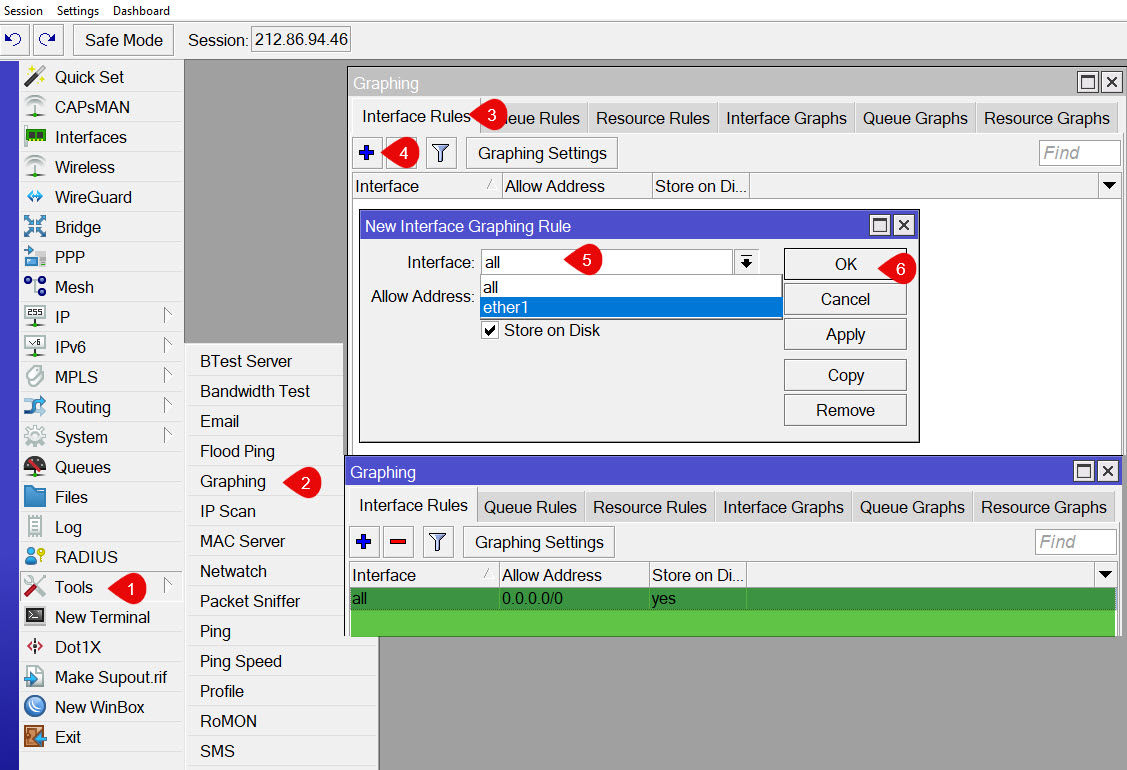
ایجاد Interface Rules برای ثبت پهنای باند
🚀 ایجاد قوانین صف (Queue Rules) برای نظارت بر QoS
اگر از Simple Queues برای مدیریت پهنای باند کاربران استفاده میکنید، این قوانین به شما نشان میدهند که هر کاربر/گروه چقدر از سقف خود را مصرف میکند.
- دسترسی: در پنجره Graphing، به تب Queue Rules بروید و روی + کلیک کنید.
- انتخاب صف:
- Simple Queue: صف سادهای را که میخواهید مانیتور کنید، از منوی کشویی انتخاب کنید. برای نظارت بر تمام صفها، گزینه all را انتخاب کنید.
- Allow Address: دوباره، محدوده IP مجاز برای مشاهده نمودار را وارد کنید.
- تأیید: روی Apply و OK کلیک کنید.
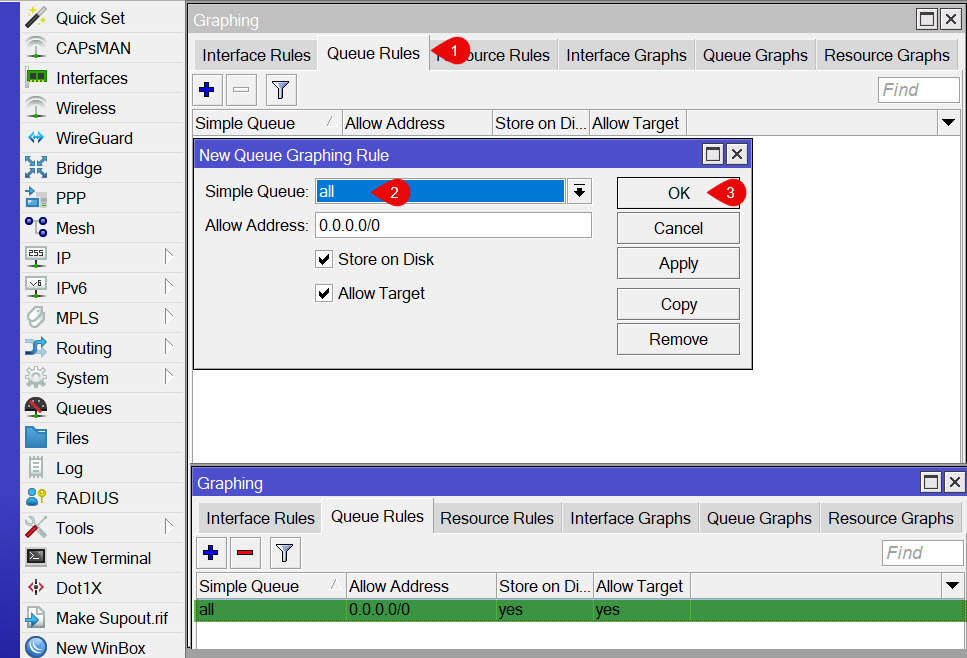
ایجاد Queue Rules برای نظارت بر QoS
🧠 ایجاد قوانین منابع (Resource Rules) برای سلامت روتر
این قوانین برای ثبت میزان استفاده از CPU، RAM، و حافظه دیسک ضروری است و سلامت سختافزاری روتر شما را نشان میدهد.
- دسترسی: در پنجره Graphing، به تب Resource Rules بروید و روی + کلیک کنید.
- تعیین دسترسی Allow Address: محدوده IP مجاز برای مشاهده نمودار منابع را وارد کنید (اغلب فقط برای مدیران شبکه).
- تأیید: روی Apply و OK کلیک کنید.
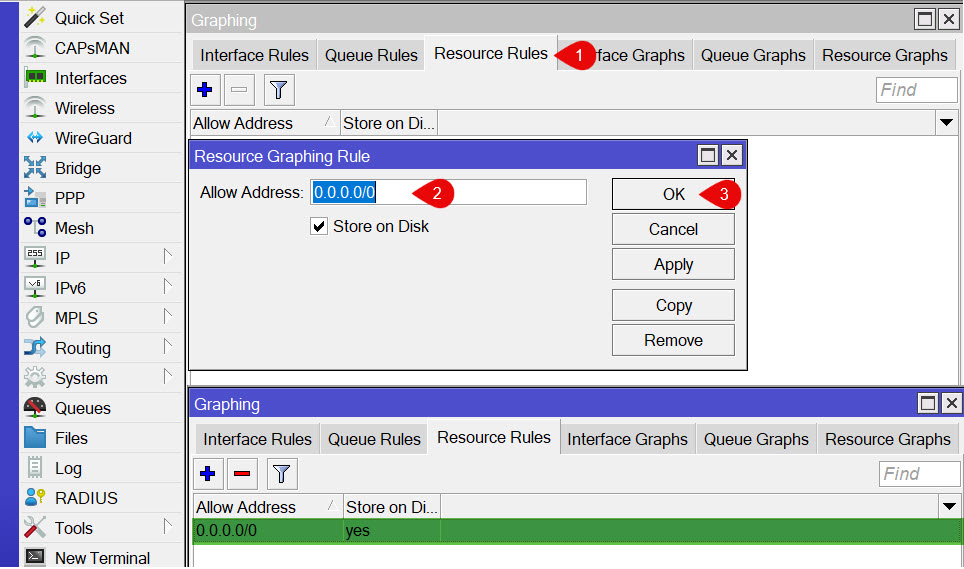
ایجاد Resource Rules برای سلامت روتر
📊 مشاهده، تفسیر و بهینهسازی نمودارها
1. نحوه مشاهده نمودارها (Winbox در مقابل Web)
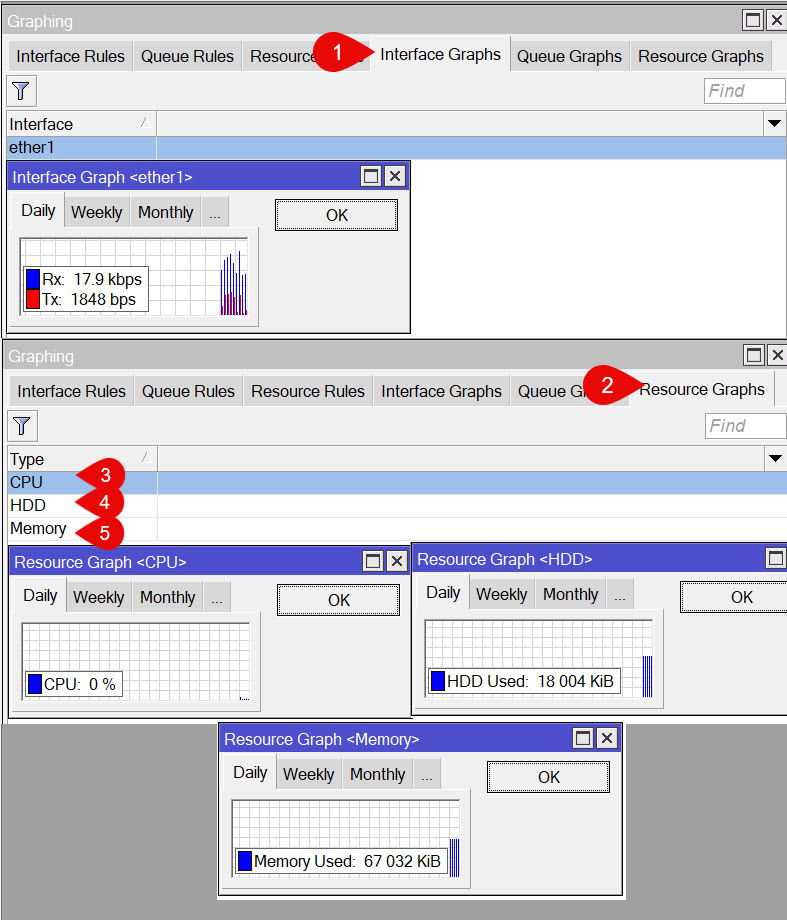
مشاهده interface-graph و resource-graphs
2. تفسیر نمودار: درک قلهها و درهها
نمودارهای Graphing به طور پیشفرض، میانگین ترافیک را در بازههای زمانی مختلف (ساعتی، روزانه، هفتگی) نمایش میدهند.
- قلهها (Pikes): نشاندهنده اوج مصرف (Peak Usage) در یک لحظه هستند. اگر قلههای ترافیک به طور مکرر به نزدیکی ظرفیت لینک میرسند، نشاندهنده نیاز به ارتقاء پهنای باند یا بهینهسازی QoS است.
- ثبت CPU/RAM: اگر نمودار CPU شما در زمانهای مشخص (مانند زمان بکآپگیری یا حملات) دائماً بالای ۸۰٪ است، این یک هشدار جدی است
- روتر شما دچار گلوگاه پردازشی شده و باید به یک مدل قویتر (مانند سری RB5009 یا CCR) ارتقا یابد.
3. نحوه عملکرد Graphing در میکروتیک
قابلیت Graphing در میکروتیک دادههای مربوط به پهنای باند، استفاده از CPU، حافظه و صفها را در فواصل زمانی مشخص ثبت میکند. این دادهها در فایلهای RRD (Round-Robin Database) ذخیره شده و از طریق رابط وب یا Winbox به صورت گراف قابل مشاهده هستند.
-
بهصورت پیشفرض، هر ۵ دقیقه یک بار دادهها ثبت میشوند.
-
اطلاعات شامل Traffic In/Out، Load CPU و Memory Usage است.
-
با فعالسازی بیش از حد گرافینگ روی چندین Interface یا Queue ممکن است مصرف CPU افزایش یابد؛ بنابراین فقط گرافهای مورد نیاز را فعال کنید.
🔸 بعد انجام مراحل قبلی برای مشاهده هر کدام از نمودارها، میتوانید در مرورگر آدرس زیر را باز کنید:
http://<IP-router>/graphs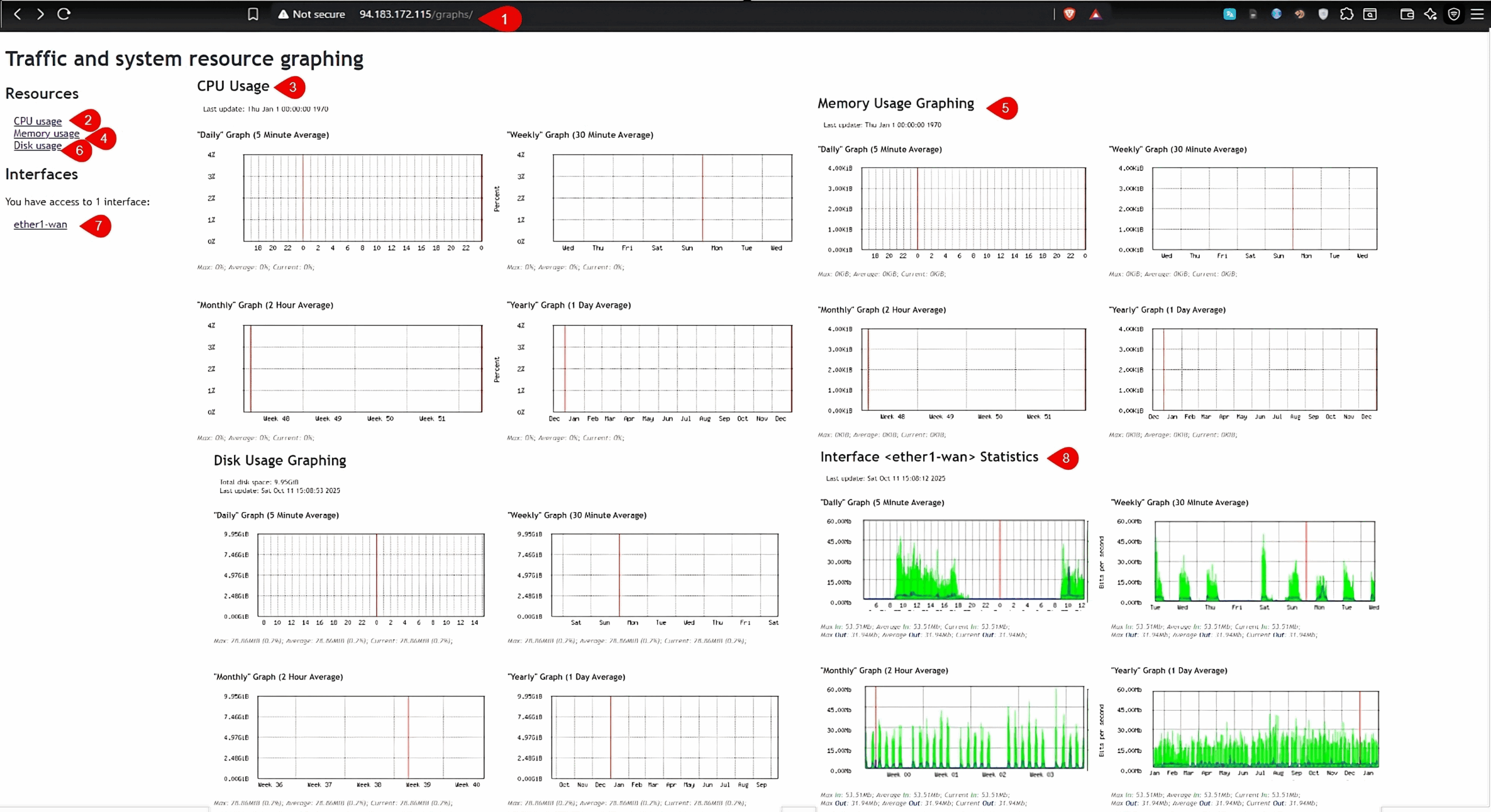 🎯 نمونه واقعی: شرکت وب اندیشه فردا یکی از مشتریان زویپ سرور که از یک سرور مجازی MikroTik برای مدیریت ۲۰ کارمند استفاده میکرد، به طور مکرر از کند شدن شبکه در ساعت ۱۱ صبح شکایت داشت.
🎯 نمونه واقعی: شرکت وب اندیشه فردا یکی از مشتریان زویپ سرور که از یک سرور مجازی MikroTik برای مدیریت ۲۰ کارمند استفاده میکرد، به طور مکرر از کند شدن شبکه در ساعت ۱۱ صبح شکایت داشت.
- BTest و Ping: تستهای پهنای باند و پینگ همگی عالی بودند (مانند مثالهای قبلی).
- بررسی Graphing: نمودار CPU در تب Resource Graphs بررسی شد. نمودار نشان داد که دقیقاً بین ۱۰:۴۵ تا ۱۱:۱۵ صبح، بار CPU به طور ناگهانی از ۳۵% به ۹۵% میرسید.
- تشخیص: با استفاده از ابزارهای دیگر (مانند Torch در آن بازه زمانی)، مشخص شد که یک اسکریپت بکآپگیری سنگین از یک سرور داخلی، همزمان با فعال شدن یک قانون Dynamic NAT، منابع CPU را کاملاً اشغال میکرد.
- راه حل: زمانبندی اسکریپت بکآپگیری به ساعات غیرکاری موکول شد و بار CPU بلافاصله به حالت عادی بازگشت.
نتیجه این کیس استادی: بدون نمودارهای Graphing، عیبیابی این مشکل که ریشه در زمانبندی (نه پهنای باند) داشت، بسیار دشوار میبود. گرافینگ به جای حدس، به شما زمان دقیق میدهد.
⚠️ نکات مهم، هشدارها و عیبیابی (Troubleshooting)
1. 🔒 امنیت و حفظ حریم خصوصی دادهها
همانطور که قبلاً اشاره شد، امنیت در گرافینگ حیاتی است:
- ⚠️ محدودیت IP دسترسی: همیشه فیلد Allow Address را محدود کنید. افشای نمودارهای ترافیک میتواند اطلاعات حیاتی سازمان شما (الگوهای کاری، اوج ترافیک، حجم داده جابجا شده) را برای رقبا یا مهاجمان افشا کند.
- ❌ جلوگیری از افشای دادههای منابع: نمودارهای منابع (CPU/RAM/Disk) را فقط برای IP آدرسهای مدیریتی محدود کنید، زیرا این اطلاعات مستقیماً وضعیت سختافزاری روتر شما را نشان میدهند.
- پورت دسترسی وب (۸۰ یا ۸۰۸۰) را در فایروال محدود کنید تا کاربران غیرمجاز نتوانند نمودارها را ببینند.
-
در شبکههای حساس، دادهها را با استفاده از TLS (HTTPS) رمزگذاری کنید.
2. 🔻 اثرات عملکردی (Performance Impact) Graphing
- هشدار دیسک: ذخیره مداوم دادههای نمودار بر روی دیسک (فلش مموری داخلی) روترهای قدیمی (مانند RB750) میتواند عمر فلش مموری را به شدت کاهش دهد.
- راه حل: در تنظیمات کلی Tool > Graphing، پارامتر store-on-disk را به no تغییر دهید تا دادهها فقط در RAM ذخیره شوند و با هر ریبوت پاک شوند، یا از SNMP و ابزارهای خارجی (مانانند Cacti یا Zabbix) برای مانیتورینگ طولانی مدت استفاده کنید.
3. 🛠 عیبیابی خطاهای متداول (Troubleshooting)
قابلیت Graphing در RouterOS یکی از ابزارهای قدرتمند برای پایش بلادرنگ منابع و پهنای باند است. با پیکربندی صحیح و بهینهسازی دوره نمونهبرداری، میتوان به راحتی وضعیت ترافیک شبکه، مصرف CPU و حافظه را بررسی کرد.
اضافه کردن بخش عیبیابی و تنظیم دقیق قوانین، باعث میشود این ابزار در شبکههای کوچک و متوسط بدون نیاز به نرمافزار خارجی، یک سیستم مانیتورینگ کارآمد و سبک ایجاد کند.
فراخوان: اگر روتر MikroTik شما درگیر پردازشهای سنگین است و نمودارهای CPU بالایی را نشان میدهد، همین حالا زمان ارتقاء است! برای تهیه جدیدترین و قدرتمندترین روترهای MikroTik و همچنین سرور مجازی و اختصاصی با کمترین پینگ، به زویپ سرور اعتماد کنید.
سرورهای مجازی میکروتیک لایسنس شده و نامحدود:
مشاهده پلنهای سرورهای مجازی ایران زویپ سرور:
مشاهده پلنهای سرورهای مجازی خارج زویپ سرور:
🧐 پرسشهای متداول (FAQ)
آیا Graphing مصرف CPU روتر را بالا میبرد؟
📚 منابع:
[1] https://www.vulncheck.com/blog/mikrotik-foisted-revisited.
[2] MikroTik Documentation. Graphing Tool.
[3] Fortinet. Cybersecurity Statistics 2025.
[4] The Hacker News MikroTik RouterOS Vulnerability.
[5] https://mkcontroller.com/bandwidth-test-on-mikrotik-a-complete-guide.